Les messages texte contiennent des informations importantes sur le travail et la vie, nous ne pouvons donc pas les perdre lorsque nous recevons un nouveau téléphone. Aujourd'hui, nous allons parler de la façon de transférer rapidement des messages texte d'Android vers iPhone, y compris le dernier iPhone 15. Entre les systèmes d'exploitation Android et iOS, pouvons-nous déplacer des messages d'Android vers iPhone sans effort ? Essayez-le de 3 manières dans cet article et vous résoudrez ce problème.
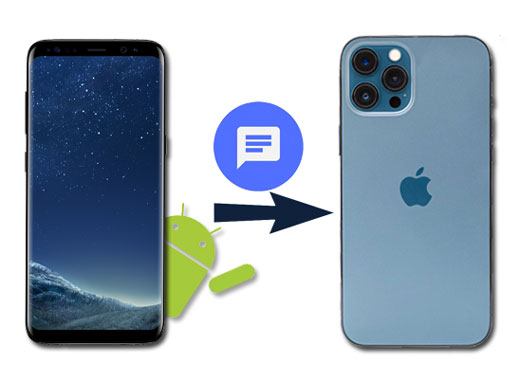
SMS Backup + peut transférer facilement des messages texte d'Android vers iPhone et sauvegardera automatiquement les messages texte sur le téléphone Android, ainsi que les MMS et l'historique des appels. Il exportera les fichiers de sauvegarde via Gmail et Google Calendar. SMS Backup+ est un open source gratuit pour les utilisateurs. Mais certains utilisateurs ont déclaré qu'il ne pouvait pas sauvegarder correctement après que Google et Gmail aient modifié les paramètres. Quoi qu'il en soit, vous pouvez l'essayer.
Étape 1. Téléchargez et installez SMS Backup+
- Tout d'abord, vous devez télécharger et installer SMS Backup+ sur le téléphone Android. Connectez-vous ensuite à Gmail avec votre compte Gmail et cliquez sur le bouton " Paramètres " en haut à droite.
- Choisissez l'onglet « Redirection et POP/IMAP ». Outre l'option « Accès IMAP », veuillez appuyer sur l'icône « Activer IMAP » et sur l'icône « Enregistrer les modifications ».
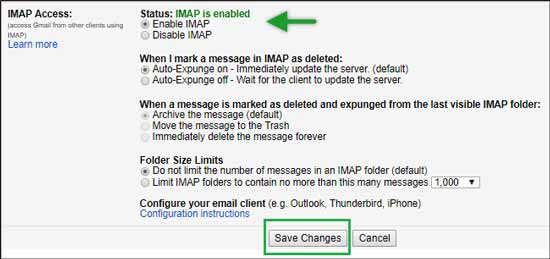
Étape 2. Connectez l'application au compte Google
Lancez ensuite l'application et cliquez sur l'option " Connecter " pour ajouter votre compte Google à l'application. Appuyez sur l'icône " Sauvegarde " sur le téléphone Android et l'application sauvegardera rapidement vos SMS sur Gmail.
Étape 3. Téléchargez des SMS sur iPhone
- Sur votre iPhone, connectez-vous à Gmail et vous verrez les messages de sauvegarde du téléphone Android dans la « Boîte de réception ». Cliquez sur le courrier et vous pourrez lire les messages texte.
- Et vous pouvez télécharger les fichiers tels que les images des mails sur votre iPhone.
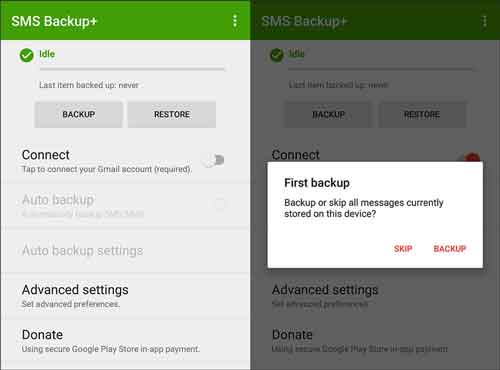
Lire aussi :
Voici le guide sur la façon de transférer des messages texte d'Android vers Android . Si nécessaire, veuillez cliquer pour le lire.
Vous cherchez un moyen d’ envoyer des données iPhone à Sony ? Allez-y doucement. Vous pouvez choisir une manière de le compléter sans tracas.
Parfois, l'application WhatsApp sera soudainement bloquée dans la sauvegarde . Si vous souhaitez résoudre ce problème, ne manquez pas ce message.
Passez à iOS pour les utilisateurs qui obtiennent un nouvel iPhone, car ce logiciel supprimera les données de l'iPhone par défaut lorsque vous l'utilisez. Donc, si vous souhaitez transférer des messages d'Android vers le nouvel iPhone, vous pouvez choisir l'application Move to iOS. Il peut transférer des SMS, des pellicules, des contacts, des favoris et bien plus encore d'Android vers iPhone en peu de temps.
Étape 1. Installer Move to iOS
Sur votre téléphone Android, veuillez installer Move to iOS depuis Google Play. Exécutez ensuite l'application et cliquez sur l'icône « Continuer » et « Suivant ».
Étape 2. Sélectionnez l'option sur iPhone
- Sur votre nouvel iPhone, veuillez booster à l'avance. Selon les indications sur l'iPhone, vous devez choisir le réseau Wi-Fi auquel vous connecter.
- Sur la page Déplacer vers iOS, vous devez choisir l'option « Déplacer les données depuis Android » et appuyer sur le bouton « Continuer ».
Étape 3. Choisissez les données à déplacer
- Ensuite, vous obtiendrez un code à six ou dix chiffres sur votre iPhone. Veuillez saisir le code sur votre téléphone Android.
- Cochez ensuite l'option « Messages » sur l'écran de l'iPhone. Si nécessaire, vous pouvez également sélectionner d'autres données à transférer.
Étape 4. Transférer des SMS d'Android vers iPhone
Maintenant, attendez le transfert. Une fois terminé, veuillez appuyer sur les icônes « Suivant » et « Terminé » sur le téléphone Android. Le SMS a été transféré d'Android vers iPhone.

Peut-être que vous aimez :
Vous voulez récupérer les messages supprimés du téléphone Android ? Il existe 4 moyens efficaces.
En outre, voici 4 solutions pour changer de téléphone Android sans perte de données pour votre référence.
SMS Backup & Restore peut sauvegarder les messages texte, les MMS et les journaux d'appels au format XML. Et vous devez savoir que SMS Backup & Restore ne peut restaurer que les fichiers de sauvegarde. Ainsi, si vous avez supprimé les messages texte sur le téléphone Android, vous ne pouvez pas restaurer les messages sur l'iPhone avec.
Étape 1. Installer sur les deux téléphones
Pour commencer, veuillez télécharger et installer l'application SMS Backup & Restore sur votre téléphone Android et votre iPhone.
Étape 2. Sauvegarder les SMS sur un téléphone Android
- Ouvrez l'application sur le téléphone Android, puis cliquez sur l'icône « Sauvegarde » sur l'interface. Sur l'écran contextuel, vous pouvez choisir " Messages texte ".
- Appuyez ensuite sur le bouton « SAUVEGARDER » en bas et appuyez sur « OK » lorsque vous y êtes invité. Les messages seront sauvegardés avec l'application SMS Backup & Restore.
Étape 3. Afficher les messages de sauvegarde sur iPhone
- Sur l'iPhone, veuillez lancer SMS Backup & Restore, et vous constaterez qu'il n'y a pas d'option " Restaurer " pour restaurer les SMS de sauvegarde sur Android. Par conséquent, vous ne pouvez visualiser les messages qu'au format XML.
- Appuyez sur l'option " Afficher les sauvegardes " sur la page, puis cliquez sur les messages texte de sauvegarde du téléphone Android. Vous verrez les messages au format XML. Mais vous pouvez également lire les informations contenues dans le fichier XML.
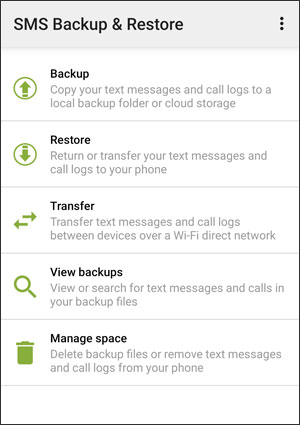

Cet article présente 3 méthodes utiles pour vous aider à transférer des messages texte d'Android vers iPhone. Et vous pouvez évidemment comprendre leurs principales caractéristiques et leurs guides détaillés à partir de ce qui précède. De plus, si vous avez des questions ou si vous découvrez d'autres solutions utiles pour déplacer les messages Android vers l'iPhone 15, veuillez laisser vos mots dans la partie commentaires. Merci beaucoup.
Articles Liés
Comment imprimer des messages texte depuis Samsung Galaxy ? 3 méthodes efficaces
[Transfert rapide] Comment transférer efficacement vos photos d'iPhone vers Android ?
Comment transférer efficacement des contacts de Samsung vers iPhone ? - 5 façons
Transfert iPhone vers Android - Comment transférer des données d'iPhone vers Android ?
5 méthodes utiles sur la sauvegarde Android sur PC [à ne pas manquer]
Comment transférer des messages texte d'Android vers un ordinateur selon 6 méthodes puissantes ?
Transférer rapidement des données d'Android vers iPhone 15/14/13/12 (Guide le plus simple)
Copyright © samsung-messages-backup.com Tous droits réservés.